MS Office 2016 are o restricție ciudată;nu puteți adăuga foldere locale ca locații de salvare. Va aminti locațiile recente în care ați salvat un fișier sau locațiile din care ați deschis un fișier. Singura problemă este că acestea se actualizează în mod regulat și nu puteți identifica o anumită locație. Dacă sunteți pe Windows 10 și nu ați eliminat OneDrive, atunci apare ca una dintre locațiile de salvare din MS Office. Desigur, nu toată lumea folosește OneDrive. Oamenii preferă Dropbox și Google Drive. Iată cum puteți adăuga Dropbox și Google Drive în locațiile de salvare ale MS Office 2016.
Adăugați Dropbox ca locație de salvare
Trebuie să aveți aplicația Dropbox instalatăpentru a-l adăuga ca locație de salvare în MS Office 2016. Conectați-vă la Dropbox și selectați o locație pentru folderul dvs. Dropbox. Apoi, deschideți preferințele aplicației din Tava de sistem. În fila General, căutați secțiunea suplimentară Microsoft Office. Activați „Afișați Dropbox ca locație de salvare în opțiunea Microsoft Office” și reporniți toate aplicațiile MS Office pe care le-ați deschis.

Adăugați Google Drive ca locație de salvare
Trebuie să instalați un plug-in special pentru a adăugaGoogle Drive ca locație de salvare în MS Office. Acest plug-in nu este inclus în aplicația Google Drive. Tot ce trebuie să faceți este să descărcați și să instalați plug-in-ul Google Drive pentru Microsoft Office și Google Drive vor fi adăugate ca locație de salvare. Nu trebuie neapărat să instalați aplicația Google Drive pe sistemul dvs., cu toate acestea, atunci când salvați un document sau o foaie de calcul pe unitatea dvs., va trebui să vă conectați la contul Google.
Când instalați prima oară plug-in-ul și deschideți unAplicația MS Office, pagina de conectare se va deschide automat în browserul dvs. implicit. Vă puteți conecta la contul dvs. sau îl puteți amâna până când aveți nevoie să salvați fișierele pe unitatea dvs.
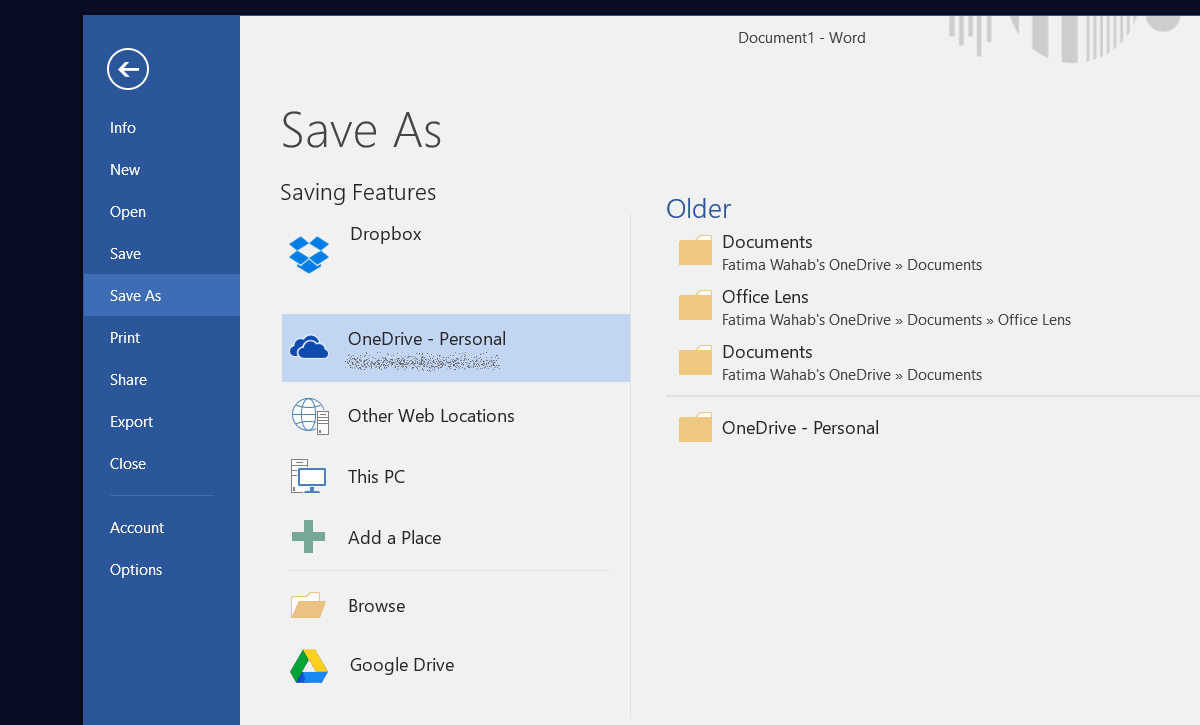
Adăugați / eliminați OneDrive
Dacă aveți OneDrive instalat pe sistemul dvs., acestase va adăuga automat ca locație de salvare în MS Office. Nu este necesar să-l configurați sau să activați nimic similar cu Dropbox. OneDrive este un produs Microsoft, astfel încât, practic, se încălțărește în fiecare alt produs Microsoft de pe sistemul tău. Dacă doriți să eliminați OneDrive ca locație de salvare din MS Office, va trebui să eliminați OneDrive din sistem. Dacă faceți parte din Windows 10 Creators Update, este ușor să dezinstalați OneDrive din aplicația Setări.













Comentarii